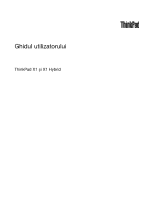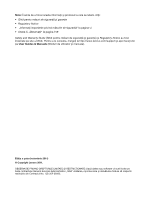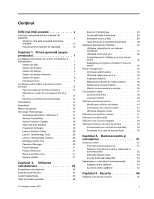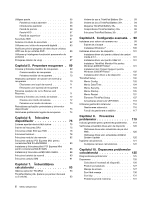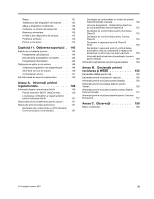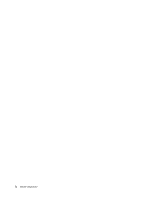Lenovo ThinkPad X1 (Romanian) User Guide
Lenovo ThinkPad X1 Manual
 |
View all Lenovo ThinkPad X1 manuals
Add to My Manuals
Save this manual to your list of manuals |
Lenovo ThinkPad X1 manual content summary:
- Lenovo ThinkPad X1 | (Romanian) User Guide - Page 1
Ghidul utilizatorului ThinkPad X1 şi X1 Hybrid - Lenovo ThinkPad X1 | (Romanian) User Guide - Page 2
/support şi apoi faceţi clic pe User Guides & Manuals (Ghiduri de utilizator şi manuale). Ediţia a patra (noiembrie 2011) © Copyright Lenovo 2011. OBSERVAŢIE PRIVIND DREPTURILE LIMITATE ŞI RESTRICŢIONATE: Dacă datele sau software-ul sunt livrate pe baza contractului General Services Administration - Lenovo ThinkPad X1 | (Romanian) User Guide - Page 3
12 Etichetă cu număr de omologare FCC ID şi IC 13 Etichetă cu Certificat de autenticitate . . . . 14 Fingerprint Software 19 Lenovo Solution Center 20 Lenovo ThinkVantage Tools 20 Lenovo ThinkVantage Toolbox monitor extern 44 Utilizarea afişajelor duale 46 Utilizarea unui profil de culoare - Lenovo ThinkPad X1 | (Romanian) User Guide - Page 4
Monitor File pentru Windows 2000/XP/Vista/7 101 Instalarea Intel Chipset Support pentru Windows 2000/XP/Vista/7 102 Instalarea altor driver-e de dispozitiv . . . . 102 ThinkPad Setup 102 Meniu Config 103 Meniu Date/Time 104 Meniu Security 104 Meniu Startup 105 Meniu Restart 107 Elemente - Lenovo ThinkPad X1 | (Romanian) User Guide - Page 5
134 Probleme cu cititorul de amprent 139 Baterie şi alimentare 139 Unităţi şi alte dispozitive de stocare. . . . . 142 Probleme software mai puţin per fază . . 153 Informaţii privind service-ul produselor Lenovo pentru Taiwan 153 Informaţii suplimentare privind regulamentele . . 153 Anexa - Lenovo ThinkPad X1 | (Romanian) User Guide - Page 6
iv Ghidul utilizatorului - Lenovo ThinkPad X1 | (Romanian) User Guide - Page 7
se calce pe ele, să nu se treacă peste ele, să nu fie ciupite de calculator sau de alte obiecte şi să nu deranjeze în niciun fel operarea calculatorului. © Copyright Lenovo 2011 v - Lenovo ThinkPad X1 | (Romanian) User Guide - Page 8
Aceasta va ajuta la prevenirea defectării calculatorului şi a pierderii de date. Manipulaţi calculatorul cu grijă. • Nu aruncaţi, ciocniţi, zg iile stipulate în contractul încheiat la cumpărare sau în Garanţia limitată Lenovo®. Pentru informaţii suplimentare, vedeţi „Informaţii privind garanţia", în - Lenovo ThinkPad X1 | (Romanian) User Guide - Page 9
Center pentru indicaţii suplimentare. Pentru lista cu numerele de telefon ale organizaţiilor de service şi suport, vizitaţi următorul sit Web: http://www.lenovo.com/support/phone Examinaţi frecvent calculatorul şi componentele acestuia, pentru a observa eventualele deteriorări, uzuri sau semne de - Lenovo ThinkPad X1 | (Romanian) User Guide - Page 10
Service-ul şi modernizările Nu încercaţi să reparaţi singur un produs decât atunci când cei de la Customer Support Center sau documentaţia vă numite CRU-uri (Customer Replaceable Unit - unitate înlocuibilă de client). Lenovo furnizează documentaţie şi instrucţiuni atunci când clienţii pot instala - Lenovo ThinkPad X1 | (Romanian) User Guide - Page 11
. Dacă aveţi întrebări cu privire la sarcină, cerinţe de alimentare şi valori nominale de intrare, consultaţi un electrician pentru a obţine informaţii detaliate. © Copyright Lenovo 2011 ix - Lenovo ThinkPad X1 | (Romanian) User Guide - Page 12
sau energie. În interiorul acestor componente nu se găsesc părţi care por fi reparate. Dacă suspectaţi că există o problemă la una dintre aceste părţi, contactaţi un specialist în service. Dispozitivele externe PRUDENŢĂ: Exceptând cablurile Universal Serial Bus (USB) şi 1394, nu conectaţi şi nu - Lenovo ThinkPad X1 | (Romanian) User Guide - Page 13
.gov/hazardouswaste/perchlorate Observaţie privind bateriile reîncărcabile încorporate PERICOL Nu încercaţi să înlocuiţi bateriile reîncărcabile interne cu litiu ion. Contactaţi Suport Lenovo pentru instrucţiuni privind înlocuirea. © Copyright - Lenovo ThinkPad X1 | (Romanian) User Guide - Page 14
sau o scurgere de lichid din ansamblul baterie. Garanţia nu acoperă situaţiile în care este folosit alt ansamblu baterie decât cel specificat de Lenovo sau ansamblul baterie este demontat sau modificat. Dacă ansamblul acumulator extern reîncărcabil opţional, montat pe partea din spate este înlocuit - Lenovo ThinkPad X1 | (Romanian) User Guide - Page 15
aceasta poate duce la creşterea riscului de supraîncălzire. • Temperatura fluxului de aer din interiorul calculatorului trebuie să nu depăşească 35°C (95°F). © Copyright Lenovo 2011 xiii - Lenovo ThinkPad X1 | (Romanian) User Guide - Page 16
Informaţii privind măsurile de siguranţă pentru curentul electric PERICOL Curentul electric din cablurile de alimentare, telefonice şi de comunicaţie este periculos. Pentru a evita riscul unui şoc: • Nu folosiţi calculatorul în apă sau în apropierea acesteia. • Nu conectaţi şi nu deconectaţi niciun - Lenovo ThinkPad X1 | (Romanian) User Guide - Page 17
ale presiunii acustice. Dacă aţi primit şi căşti în ambalajul calculatorului Lenovo, combinaţia respectivă calculator-căşti este conformă specificaţiilor EN 50332 produce cancer şi naşteri cu malformaţii sau alte probleme de reproducere. Spălaţi-vă mâinile după manipulare. Păstraţi aceste instrucţ - Lenovo ThinkPad X1 | (Romanian) User Guide - Page 18
xvi Ghidul utilizatorului - Lenovo ThinkPad X1 | (Romanian) User Guide - Page 19
dreapta" la pagina 5 • „Vedere din stânga" la pagina 6 • „Vedere din spate" la pagina 8 • „Vedere din partea inferioară" la pagina 7 • „Indicatoare stare" la pagina 9 © Copyright Lenovo 2011 1 - Lenovo ThinkPad X1 | (Romanian) User Guide - Page 20
alimentare 9 Butoane de control volum 11 Cititor de amprentă digitală 13 Slot placă PCI Express Mini pentru card unitate WAN fără fir, Touch pad 16 Buton indicator TrackPoint Figura 1. Vedere din faţă pentru ThinkPad X1 1 3 Antene fără fir UltraConnect Antenele încorporate pentru comunicaţii fără - Lenovo ThinkPad X1 | (Romanian) User Guide - Page 21
Pentru mai multe informaţii despre utilizarea aparatului foto, vedeţi „Utilizarea unei camere integrate" la pagina 48. 4 Ecran calculator Ecranul premium cu rezoluţie ridicată, tranzistor cu peliculă subţire (TFT) oferă text şi imagini clare şi strălucitoare. Pentru detalii, consultaţi instrucţ - Lenovo ThinkPad X1 | (Romanian) User Guide - Page 22
utilizaţi amprenta pentru a porni calculatorul şi pentru a accesa ThinkPad® Setup. Pentru detalii, consultaţi instrucţiunile din „Utilizarea integrate, antena este amplasată sub partea dreaptă a suportului pentru palmă. 13 Slot placă PCI Express Mini pentru card unitate WAN fără fir, mSATA - Lenovo ThinkPad X1 | (Romanian) User Guide - Page 23
1 Cititor de card de stocare 4-in-1 3 Comutator radio comunicaţie fără fir 2 Difuzoare stereo încorporate (dreapta) Figura 2. Vedere din dreapta pentru ThinkPad X1 1 Cititor de card de stocare 4-în-1 Puteţi instala un card SD, SDHC, SDXC sau MMC (MultiMediaCard), în cititorul de carduri de stocare - Lenovo ThinkPad X1 | (Romanian) User Guide - Page 24
(stânga) 3 Fişă audio combo 2 Conector USB (stânga) 4 Fante de ventilaţie ventilator Figura 3. Vedere din stânga pentru ThinkPad X1 1 Difuzor stereo încorporat (stânga) Difuzoarele stereo sunt încorporate în calculator. Pentru detalii, consultaţi instrucţiunile din „Butoanele Volum şi Mut" la - Lenovo ThinkPad X1 | (Romanian) User Guide - Page 25
4 Ventilator Figura 4. Vedere partea inferioară ThinkPad X1 1 Unitate HDD sau SSD Calculatorul poate avea fie mai uşoare şi mai rapide. Notă: Partiţia de service ascunsă este motivul pentru care există mai puţin spaţiu achiziționa de la Lenovo. Vedeţi „Găsirea opţiunilor ThinkPad" la pagina 93. 4 - Lenovo ThinkPad X1 | (Romanian) User Guide - Page 26
Conector USB (spate) 8 Conector Ethernet Figura 5. Vedere din spate pentru ThinkPad X1 1 Gaură de cheie securitate Calculatorul este oferit împreună cu o gaur Lenovo cu diametrul de 15 mm pentru adecvare la această gaură de cheie. Pentru informaţii suplimentare, vedeţi „Găsirea opţiunilor ThinkPad" - Lenovo ThinkPad X1 | (Romanian) User Guide - Page 27
pot conecta la un port VGA, DVI sau HDMI. 5 Port HDMI Notebook-ul ThinkPad acceptă portul pentru interfaţa multimedia de înaltă definiţie (HDMI), o interfa din partea de sus stânga este verde. În timp ce se transmit date, indicatorul din partea de sus dreapta clipeşte în culoarea galben. PERICOL Nu - Lenovo ThinkPad X1 | (Romanian) User Guide - Page 28
1 Indicator stare Acces dispozitiv Pentru a citi sau scrie date este utilizată o unitate SSD, o unitate HDD sau o unitate SSD mSATA. Când indicatorul se aprinde intermitent, nu treceţi calculatorul în modul de adormire sau opriţi calculatorul. 2 Indicator - Lenovo ThinkPad X1 | (Romanian) User Guide - Page 29
Calculatorul are indicatoare de stare care indică modul (adormire, hibernare sau normal) şi starea bateriei. Mai jos puteţi găsi locaţia şi semnificaţia indicatoarelor: 1 Indicator stare adormire • Verde: Calculatorul este în modul adormire. • Verde intermitent: Calculatorul intră în modul adormire - Lenovo ThinkPad X1 | (Romanian) User Guide - Page 30
de autenticitate Windows. Tipul de maşină şi eticheta modelului Tipul de maşină şi eticheta modelului identifică calculatorul. În cazul în care contactaţi Lenovo pentru ajutor, tipul de maşină şi numărul modelului va ajuta tehnicienii să identifice calculatorul şi să ofere servicii la cel mai înalt - Lenovo ThinkPad X1 | (Romanian) User Guide - Page 31
. Eticheta cu număr de omologare FCC ID şi IC este prinsă pe placa din slotul plăcii Mini PCI Express a calculatorului. Capitolul 1. Privire generală asupra produsului 13 - Lenovo ThinkPad X1 | (Romanian) User Guide - Page 32
Dacă nu a fost preinstalată pe calculator o placă integrată PCI Express Mini fără fir, puteţi instala una. Pentru a face acest lucru, urmaţi procedura din „Înlocuirea cardului PCI Express Mini pentru conexiunea fără fir LAN/WiMAX" la pagina 83 sau „Instalarea şi înlocuirea plăcii PCI Express Mini - Lenovo ThinkPad X1 | (Romanian) User Guide - Page 33
(unele modele) Ecran Ecranul color utilizează tehnologia TFT: • Dimensiune: 13,3 inchi (338 mm) • Rezoluţie LCD: până la 1366 x 768 • Control luminozitate • Cameră integrată • Microfoane digitale încorporate dual array • Difuzoare încorporate Tastatură • Tastatură cu retroiluminare de dimensiune - Lenovo ThinkPad X1 | (Romanian) User Guide - Page 34
Specificaţii Dimensiune • Lăţime: 337 mm (13,3 inchi) • Adâncime: 231,1 mm (9,1 inchi) • Înălţime: 16,5-21,3 intrare pentru adaptorul c.a.: 100-240 V c.a., 50-60 Hz Durata bateriei • Vedeţi Power Manager Battery Gauge din bara de sarcini pentru a vedea procentajul încărcării bateriei. • De asemenea, - Lenovo ThinkPad X1 | (Romanian) User Guide - Page 35
soluţii de procesare oferite de Lenovo, vedeţi http://www.lenovo.com/support. Accesarea aplicaţiilor în Windows Lenovo ThinkVantage Tools este luminată cu intensitate redusă, aceasta indică necesitatea de a instala manual aplicaţia. Faceţi dublu clic pe pictograma aplicaţiei pentru a instala manual - Lenovo ThinkPad X1 | (Romanian) User Guide - Page 36
Copiere de siguranţă îmbunătăţită şi restaurare System Update Actualizare şi driver-e ThinkVantage GPS GPS Lenovo SimpleTap SimpleTap Lenovo Screen Reading Optimizer Optimizare citire Lenovo Communication Utility Conferinţă Web • De asemenea, puteţi beneficia de aplicaţii prin Control - Lenovo ThinkPad X1 | (Romanian) User Guide - Page 37
securitate Lenovo Screen Reading avea nevoie să reconfiguraţi setările manual şi să reporniţi calculatorul de ale unităţii în zonele care nu conţin date. Imediat ce senzorul pentru detectarea şocurilor detectează ătorul site Web http://www.lenovo.com/support. Fingerprint Software Dacă sistemul este - Lenovo ThinkPad X1 | (Romanian) User Guide - Page 38
ajutor Lenovo ThinkVantage Toolbox. Message Center Plus Programul Message Center Plus afişează mesaje pentru a vă informa despre software util care a fost preinstalat pe calculator. Software-ul vă permite să administraţi conexiuni cu fir şi fără fir, să protejaţi date în eventualitatea unei probleme - Lenovo ThinkPad X1 | (Romanian) User Guide - Page 39
ări UEFI BIOS şi alte aplicaţii terţă parte). Câteva exemple de produse software pe care ar trebui să le ţineţi actualizate se numără programele furnizate de Lenovo, cum ar fi programul Rescue and Recovery. Capitolul 1. Privire generală asupra produsului 21 - Lenovo ThinkPad X1 | (Romanian) User Guide - Page 40
22 Ghidul utilizatorului - Lenovo ThinkPad X1 | (Romanian) User Guide - Page 41
49 Înregistrarea calculatorului Când înregistraţi calculatorul, informaţiile sunt introduse într-o bază de date care permite Lenovo să vă contacteze în cazul unei rechemări sau a unei alte probleme grave. În plus, unele locaţii oferă privilegii şi servicii extinse pentru utilizatorii înregistra - Lenovo ThinkPad X1 | (Romanian) User Guide - Page 42
unitatea HDD sau SSD, citiţi „Notificare privind ştergerea de date de pe unitatea HDD sau de pe unitatea SSD" la pagina 66. Conectarea în locaţii diferite vă pune probleme? • Pentru a depana o problemă de reţea fără fir, vedeţi http://www.lenovo.com/support/faq. • Folosiţi funcţiile de reţea utiliz - Lenovo ThinkPad X1 | (Romanian) User Guide - Page 43
Instant Media Mode În cazul în care calculatorul este preinstalat cu un card Instant Media Mode, calculatorul acceptă Instant Media Mode. Puteţi comuta rapid între sistemul de operare Windows 7 şi Instant Media Mode în funcţie de nevoile dumneavoastră. Instant Media Mode vă oferă următoarele - Lenovo ThinkPad X1 | (Romanian) User Guide - Page 44
sau restabiliţi fişierele copie de rezervă, cu condiţia să fi realizat copii de rezervă pentru Rescue and Recovery. • Configuraţi calculatorul sau porniţi ThinkPad Setup. Toate acestea pot fi obţinute în spaţiul de lucru Rescue and Recovery. Porniţi calculatorul; apoi, în timp ce este afişat mesajul - Lenovo ThinkPad X1 | (Romanian) User Guide - Page 45
Security • Fn+F2 Blocaţi calculatorul. Economia de energie • Fn+F3 (doar pentru Windows 7) Selectaţi un plan de alimentare creat de Power Manager sau reglaţi nivelul prin utilizarea cursorului. Dacă apăsaţi această combinaţie de butoane, apare un panou pentru selectarea unui plan de alimentare sau - Lenovo ThinkPad X1 | (Romanian) User Guide - Page 46
Activarea sau dezactivarea funcţiilor fără fir • Fn+F5 Activaţi sau dezactivaţi funcţiile de reţea fără fir încorporate. Dacă apăsaţi Fn+F5 în sistemul de operare Windows 7, se afişează o listă cu funcţiile fără fir. Puteţi schimba rapid starea de alimentare a fiecărei funcţii din listă. Dacă doriţi - Lenovo ThinkPad X1 | (Romanian) User Guide - Page 47
1 Amuțire microfon 2 Buton de control al volumului 3 Buton întrerupere difuzor Dacă opriţi sunetul şi apoi opriţi calculatorul, sunetul va rămâne oprit când reporniţi calculatorul. Pentru a porni sunetul, apăsaţi butoanele plus (+) sau minus (-). Setarea volumului Fiecare dispozitiv are comenzi - Lenovo ThinkPad X1 | (Romanian) User Guide - Page 48
2. Faceţi clic pe butonul Manage Settings. Se deschide fereastra Communications Utility. 3. În fila VoIP Call Settings, faceţi clic pe Microphone mute button settings. Se deschide fereastra Setting for Microphone Mute. 4. Selectați Only the recording device selected below: și apoi selectați - Lenovo ThinkPad X1 | (Romanian) User Guide - Page 49
• Setaţi TrackPoint şi touch pad-ul ca dispozitive de indicare. Această setare activează utilizarea funcţiilor de bază şi extinse ale TrackPoint şi touch pad-ului. • Setaţi TrackPoint şi touch pad-ul ca principalul dispozitiv de indicare şi touch pad-ul doar pentru funcţii extinse. Această setare - Lenovo ThinkPad X1 | (Romanian) User Guide - Page 50
Pentru a deplasa indicatorul, apăsaţi pe butonul de indicare în direcţia opusă dumneavoastră pentru a deplasa în sus, spre dumneavoastră pentru a deplasa în jos, pe o parte sau cealaltă pentru a deplasa în lateral. Notă: Indicatorul se poate deplasa. Acesta nu este un defect. Încetaţi să utilizaţi - Lenovo ThinkPad X1 | (Romanian) User Guide - Page 51
Întregul touch pad 1 este o zonă activă, sensibilă la mişcarea degetelor. Zona inferioară a touch pad-ului este alcătuită dintr-o zonă pentru clic stânga 3 şi o zonă pentru clic dreapta 2 . Mişcarea pe touch pad emulează operaţiile pe mouse. Înainte de a interacţiona cu touch pad-ul, cursorul - Lenovo ThinkPad X1 | (Romanian) User Guide - Page 52
Personalizarea touch pad-ului Pentru a personaliza touch pad-ul, procedaţi în felul următor: 1. Faceți clic pe Start ➙ Control Panel ➙ Hardware and Sound ➙ Mouse ➙ UltraNav. Apare un panou UltraNav Device Settings. 2. Faceţi clic pe Manage Settings pentru a deschide fereastra cu proprietăţi Mouse. - Lenovo ThinkPad X1 | (Romanian) User Guide - Page 53
Mobilitatea a revoluţionat afacerile permiţându-vă să vă deplasaţi oriunde. Cu bateriile ThinkPad, puteţi lucra mai mult fără a fi condiţionat de o priză electrică. Verificarea stării bateriei Power Manager Battery Gauge din bara de sarcini afişează procentajul de energie a bateriei rămasă. Frecven - Lenovo ThinkPad X1 | (Romanian) User Guide - Page 54
Dacă aveţi la îndemână o priză c.a., conectaţi adaptorul de c.a. la aceasta şi introduceţi mufa în calculator. Bateria se va încărca în aproximativ 1,5 ore. Numărul de ore este afectat de dimensiunea bateriei şi de mediul fizic. Indicatorul stării de alimentare vă indică dacă bateria încarcă şi, de - Lenovo ThinkPad X1 | (Romanian) User Guide - Page 55
, procedaţi în felul următor: 1. Porniţi Power Manager. 2. Faceţi clic pe fila Global Power Settings. 3. Pentru Low battery alarm sau Critically low battery alarm, setaţi procentajul nivelului energiei şi setaţi acţiunea. Notă: În cazul în care calculatorul intră în modul adormire sau hibernare - Lenovo ThinkPad X1 | (Romanian) User Guide - Page 56
mai mare. Reţelele de telefonie mobilă sunt utilizate pentru transmiterea de date, iar accesul este oferit de un furnizor de servicii fără fir. ţea fără fir. Pentru informaţii suplimentare, vedeţi „Găsirea opţiunilor ThinkPad" la pagina 93. Sugestii pentru utilizarea funcţiei LAN fără fir • Plasa - Lenovo ThinkPad X1 | (Romanian) User Guide - Page 57
comuta rapid setările reţelei. Dacă nu sunt stocate date de conectare WiFi în cardul Instant Media Mode, când cât şi fără fir ale calculatoarelor ThinkPad şi desktop. Subsistemul securitate încorporat Security Solution, mergeţi la http://www.lenovo.com/support. Pentru mai multe informaţii privind - Lenovo ThinkPad X1 | (Romanian) User Guide - Page 58
disponibile de la Lenovo. Pentru informaţii suplimentare, vedeţi „Găsirea opţiunilor ThinkPad" la pagina Notă: Service-ul va fi WAN fără fir este oferit de furnizori de service autorizaţi Printers. Procedaţi după cum urmează pentru a trimite date unui dispozitiv cu funcţie Bluetooth: 1. Faceţi clic - Lenovo ThinkPad X1 | (Romanian) User Guide - Page 59
Bluetooth cu Enhanced Data Rate Software Dacă pe calculator este instalat ThinkPad Bluetooth cu Enhanced Data Rate Software, pe ecran se afişează două pictograme: • My Bluetooth Places pe spaţiul de lucru • Bluetooth Configuration în bara de - Lenovo ThinkPad X1 | (Romanian) User Guide - Page 60
şi faceţi clic pe Advanced Configuration şi apoi pe Help. Utilizarea WiMAX Unele notebook-uri ThinkPad vin cu o placă LAN fără fir încorporată care integrează tehnologia WiMAX. WiMAX, o tehnologie de transmisie de date fără fir de mare întindere bazată pe standardul 802.16, vă oferă o conexiune de - Lenovo ThinkPad X1 | (Romanian) User Guide - Page 61
Notă: Pentru mai multe informaţii despre Access Connections Gauge, consultaţi ajutorul din Access Connections. Pictogramă Access Connections şi pictogramă stare fără fir Pictograma Access Connections afişează starea generală a conexiunii. Pictograma stare fără fir afişează intensitatea semnalului - Lenovo ThinkPad X1 | (Romanian) User Guide - Page 62
2. Faceţi clic pe Power On Wireless Radio. Pentru a dezactiva funcţia fără fir, procedaţi în felul următor: • Faceţi pe pictograma stare Access Connections fără fir din bara de sistem. • Faceţi clic pe Power Off Wireless Radio. Note: • Puteţi utiliza comutatorul radio fără fir pentru a dezactiva - Lenovo ThinkPad X1 | (Romanian) User Guide - Page 63
monitorul extern, faceţi clic dreapta pe spaţiul de lucru, apoi selectaţi Screen resolution. Faceţi clic pe butonul Detect. Note: • Nu schimbaţi locaţia ie on my computer. 12. Debifaţi caseta Show compatible hardware. 13. Selectaţi Manufacturer şi Model pentru monitorul dumneavoastră. Dacă nu pute - Lenovo ThinkPad X1 | (Romanian) User Guide - Page 64
DisplayPort al calculatorului acceptă streaming audio şi video. Utilizarea afişajelor duale Această secţiune introduce funcţia Extend desktop care vă permite clic dreapta pe spaţiul de lucru şi faceţi clic pe Screen resolution. 2. Faceţi clic pe pictograma Monitor-1 (pentru afişajul principal, - Lenovo ThinkPad X1 | (Romanian) User Guide - Page 65
şi faceţi clic pe Screen resolution pentru a schimba setările ThinkPad pentru Windows 2000/XP/Vista/7" la pagina 101. Utilizarea funcţiilor audio Calculatorul este echipat cu următoarele: • Fişă audio combo, diametru de 1/8 inchi (3,5 mm) • Difuzoare încorporate • Microfon digital încorporat „dual - Lenovo ThinkPad X1 | (Romanian) User Guide - Page 66
de captare. Astfel, vorbirea unui utilizator aflat în faţa sistemului este introdusă în sistem fără interferenţe cu zgomotul din zonă. Pentru a înregistra vorbirea mai clar, vorbiţi direct în faţa calculatorului. Configurare înregistrarea sunetului Pentru a configura microfonul pentru înregistrare - Lenovo ThinkPad X1 | (Romanian) User Guide - Page 67
• MultiMediaCard (MMC) Note: • Calculatorul dumneavoastră nu acceptă Protecţia conţinutului pentru funcţia Suport înregistrabile (CPRM) pentru card SD. • Când transferați date de la sau pe un card de stocare flash, precum un card SD, nu treceți calculatorul în modul adormire sau hibernare înainte de - Lenovo ThinkPad X1 | (Romanian) User Guide - Page 68
Pentru a scoate un card de stocare flash, procedaţi în felul următor: • Faceţi clic pe Show hidden icons din bara de sarcini. • Faceţi clic dreapta pe pictograma Safely Remove Hardware and Eject Media. • Selectaţi elementul corespunzător pentru a scoate placa din sistemul de operare Windows. • Apăsa - Lenovo ThinkPad X1 | (Romanian) User Guide - Page 69
scaun corecte. Dacă ţineţi cont de aceste consideraţii, vă puteţi îmbunătăţi performanţa şi puteţi atinge un nivel mai ridicat de confort. Lenovo se angajează să ofere cele mai noi informaţii şi tehnologii clienţilor cu dizabilităţi. Consultaţi informaţiile privind accesul care subliniază eforturile - Lenovo ThinkPad X1 | (Romanian) User Guide - Page 70
aceste opţiuni la http://www.lenovo.com/accessories/services/index.html. Exploraţi opţiunile pentru soluţii de andocare şi produsele externe care pot oferi reglajul şi funcţiile pe care le doriţi. Funcţii ThinkPad care oferă confort: funcţii ThinkPad care pot face utilizarea calculatorului mai - Lenovo ThinkPad X1 | (Romanian) User Guide - Page 71
ecran concepute să funcţioneze în sistemul de operare Windows şi navigarea cu tastatură Windows. Pentru o listă completă Microsoft Windows Keyboard Guide, accesaţi: http://www.microsoft.com/enable/Products/altkeyboard.aspx Tehnologiile de citire a ecranului sunt concentrate în principal pe interfe - Lenovo ThinkPad X1 | (Romanian) User Guide - Page 72
Aceasta este o listă de verificări pentru lucrurile de avut în vedere când vă aflaţi în deplasare: Elemente importante pentru călătorie • Adaptor c.a. ThinkPad • Mouse extern, dacă sunteţi obişnuit să utilizaţi • Cablu Ethernet • Baterie suplimentară pe partea din spate, încărcată • O geantă de - Lenovo ThinkPad X1 | (Romanian) User Guide - Page 73
Utilizarea unui cititor de amprentă digitală" la pagina 63 • „Notificare privind ştergerea de date de pe unitatea HDD sau de pe unitatea SSD" la pagina 66 • „Utilizarea implementarea dispozitivelor de blocare şi a funcţiilor de securitate. Lenovo nu comentează, nu emite judecăţi sau nu oferă garanţ - Lenovo ThinkPad X1 | (Romanian) User Guide - Page 74
toate aplicaţiile. 3. Opriţi calculatorul şi apoi reporniţi-l. 4. Când este afişat ecranul cu logo-ul, apăsaţi tasta F1. Se deschide ThinkPad Setup. 5. Folosind tastele de cursor pentru orientare pentru a vă deplasa în jos în meniu, selectaţi Security. 6. Selectaţi Password. 56 Ghidul utilizatorului - Lenovo ThinkPad X1 | (Romanian) User Guide - Page 75
aţi uitat-o, trebuie să duceţi calculatorul la un reseller sau reprezentant de marketing Lenovo pentru a vă anula parola. 11. Apăsaţi F10 pentru a ieşi. afişat ecranul cu logo-ul, apăsaţi tasta F1. Se deschide ThinkPad Setup. 5. Folosind tastele de cursor pentru orientare pentru a vă deplasa în jos - Lenovo ThinkPad X1 | (Romanian) User Guide - Page 76
utilizator. Faceţi clic pe Continue. 13. Se deschide o nouă fereastră Lenovo pentru a vi se înlocui unitatea de disc. Este necesară dovada cumpărării şi vi se va percepe o taxă pentru componente şi pentru service sus prin introducerea parolei pentru accesarea ThinkPad Setup. Procedaţi după cum - Lenovo ThinkPad X1 | (Romanian) User Guide - Page 77
de HDD pentru utilizator, cât şi cea principală vor fi eliminate. Parolă de supervizor Parola de supervizor protejează informaţiile de sistem stocate în ThinkPad Setup. Fără acestea, nimeni nu poate schimba configuraţia calculatorului. Parola oferă următoarele funcţii de securitate: • Dacă aţi setat - Lenovo ThinkPad X1 | (Romanian) User Guide - Page 78
sau la un reprezentant de marketing Lenovo pentru a vi se înlocui placa de sistem. Este necesară dovada cumpărării şi vi se va percepe o taxă pentru componente şi pentru service. 12. Apăsaţi F10 pentru a ieşi din fereastra Setup Notice. Data următoare când deschideţi ThinkPad Setup, vi se va cere - Lenovo ThinkPad X1 | (Romanian) User Guide - Page 79
UEFI BIOS şi designul hardware al notebook-urilor ThinkPad. Pentru a mări securitatea la maxim, efectua stocate. Consultaţi „Notificare privind ştergerea de date de pe unitatea HDD sau de pe unitatea Support pentru Windows 7 sau căutaţi „Microsoft Windows BitLocker Drive Encryption Step-by-Step Guide - Lenovo ThinkPad X1 | (Romanian) User Guide - Page 80
în sistem. Pentru a descărca Client Security Solution, mergeţi la http://www.lenovo.com/support. Setarea circuitului de securitate Opţiunile oferite de submeniul circuitului de securitate din meniul Security din ThinkPad Setup sunt următoarele: • Security Chip: activează, inactivează sau dezactiveaz - Lenovo ThinkPad X1 | (Romanian) User Guide - Page 81
Security Solution de pe situl Web Lenovo. Pentru a descărca Client Security Solution, mergeţi la http://www.lenovo.com/support. Apoi urmaţi instrucţiunile de porni calculatorul, vă puteţi conecta la sistem şi intraţi în ThinkPad Setup prin trecerea degetului peste cititor, fără a introduce o parolă. - Lenovo ThinkPad X1 | (Romanian) User Guide - Page 82
Tabela 3. Aspect LED al cititorului de amprentă Indicator LED-ul clipeşte verde. LED-ul este verde. LED-ul clipeşte în culoarea galben auriu. Descriere Amprenta este autentificată sau a fost autentificată. Cititorul de amprentă este pregătit pentru înregistrare. Amprenta nu poate fi autentificată. - Lenovo ThinkPad X1 | (Romanian) User Guide - Page 83
furnizor de service autorizat de Lenovo pentru a vă anula parola. Dacă v-aţi uitat parola HDD, Lenovo nu vă amprente extern. • Security Mode: Specifică setările modului de securitate. cu logo-ul, apăsaţi tasta F1. Se deschide ThinkPad Setup. 5. Folosind tastele de cursor, deplasaţi-vă la Security - Lenovo ThinkPad X1 | (Romanian) User Guide - Page 84
software-ul pentru iniţializare. • Utilizaţi programul de recuperare oferit de Lenovo pentru a readuce unitatea HDD sau unitatea SSD înapoi la starea ini Cu toate acestea, aceste operaţii, schimbă doar alocarea fişierului de date; nu şterg datele. Cu alte cuvinte, procesarea regăsirii datelor este - Lenovo ThinkPad X1 | (Romanian) User Guide - Page 85
riscul ca persoane de rea credinţă să poată citi şi utiliza abuziv date importante de pe unităţile HDD sau SSD în scopuri neaşteptate. HDD. Pentru a descărca oricare dintre aplicaţii, vizitaţi http://www.lenovo.com/support. Notă: Executarea aplicaţiei va dura câteva ore. Utilizarea şi înţelegerea - Lenovo ThinkPad X1 | (Romanian) User Guide - Page 86
68 Ghidul utilizatorului - Lenovo ThinkPad X1 | (Romanian) User Guide - Page 87
despre soluţiile de recuperare furnizate de Lenovo. Acest capitol conţine următoarele subiecte Note: 1. În eventualitatea apariţiei unei probleme legate de software sau hardware, aveţi mediu de date. Licenţa dumneavoastră pentru Microsoft Windows vă permite să creaţi un singur mediu de date; de aceea - Lenovo ThinkPad X1 | (Romanian) User Guide - Page 88
cum urmează: • Faceți clic pe Start ➙ All Programs ➙ Lenovo ThinkVantage Tools ➙ Factory Recovery Disks. Apoi urmaţi instrucţiunile de conţinut al unităţii HDD, inclusiv sistemul de operare, fişierele de date, programele şi setările personale. Puteţi specifica locul în care programul Rescue and - Lenovo ThinkPad X1 | (Romanian) User Guide - Page 89
iul de lucru Windows, faceţi clic pe Start ➙ All Programs ➙ Lenovo ThinkVantage Tools ➙ Enhanced Backup and Restore. Se deschide programul Rescue and desktop-ul Windows, faceţi clic pe Start ➙ All Programs ➙ Lenovo ThinkVantage Tools ➙ Enhanced Backup and Restore. Se deschide programul Rescue and - Lenovo ThinkPad X1 | (Romanian) User Guide - Page 90
pe sistemul de operare Windows 7, procedaţi în felul următor: 1. De pe desktop-ul Windows, faceţi clic pe Start ➙ All Programs ➙ Lenovo ThinkVantage Tools ➙ Enhanced Backup and Restore. Se deschide programul Rescue and Recovery. 2. În fereastra principală Rescue and Recovery, faceţi clic pe săgeata - Lenovo ThinkPad X1 | (Romanian) User Guide - Page 91
driver-e de dispozitiv, modificaţi configuraţia curentă a calculatorului. Reinstalaţi driver-ele de dispozitiv doar când este necesar pentru a remedia o problemă a calculatorului. Pentru reinstala un driver de dispozitiv pentru un dispozitiv instalat în fabrică, procedaţi în felul următor: 1. Porni - Lenovo ThinkPad X1 | (Romanian) User Guide - Page 92
descărcaţi de pe sit-ul Windows Update. Obţineţi-le de la Lenovo. Pentru informaţii suplimentare, vedeţi „Verificarea actualităţii driver-elor de dispozitiv pornire. Pentru informaţii suplimentare despre programul Setup Utility, vedeţi „ThinkPad Setup" la pagina 102. Este important să creaţi un mediu - Lenovo ThinkPad X1 | (Romanian) User Guide - Page 93
ţi-vă că aţi citit această secţiune şi procedaţi după cum urmează: 1. Opriţi calculatorul şi deconectaţi adaptorul de c.a. şi toate cablurile de la calculator. 2. Porniţi calculatorul. Apăsaţi F1 pentru a intra în ThinkPad Setup când apare logo-ul ThinkPad. © Copyright Lenovo 2011 75 - Lenovo ThinkPad X1 | (Romanian) User Guide - Page 94
at submeniul. 4. Selectaţi Disable Built-in Battery. 5. Faceţi clic pe Yes în achiziţionată de la reseller-ul sau un reprezentant de marketing Lenovo. Citiţi următoarele condiţii prealabile înainte de a î a opri descărcarea bateriei, intraţi în ThinkPad Setup. Consultați „Înainte de înlocuirea CRU" - Lenovo ThinkPad X1 | (Romanian) User Guide - Page 95
Notă: Inițial, urechea este îndoită sau introdusă în spațiul dintre unitatea HDD și capacul de la baza calculatorului. 5. Detaşaţi şinele de cauciuc laterale de la unitatea HDD. 6. Ataşaţi şinele de cauciuc laterale la noua unitate HDD. 7. Introduceţi noua unitate HDD în locaşul unităţii, apoi apăsa - Lenovo ThinkPad X1 | (Romanian) User Guide - Page 96
8. Introduceţi capacul slotului 1 , apoi închideţi capacul 2 şi strângeţi şurubul 3 . 9. Întoarceţi din nou calculatorul. Conectaţi la calculator adaptorul c.a. şi celelalte cabluri. Înlocuirea unităţii SSD Procedura de înlocuire a unităţii SSD este aceeaşi ca în cazul procedurii de înlocuire a unit - Lenovo ThinkPad X1 | (Romanian) User Guide - Page 97
Pentru a înlocui tastatura, procedaţi în felul următor: Înlăturarea tastaturii 1. Pentru a opri descărcarea bateriei, intraţi în ThinkPad Setup. Consultați „Înainte de înlocuirea CRU" la pagina 75 pentru instrucţiuni. 2. Închideţi ecranul calculatorului şi răsturnaţi calculatorul. 3. Scoateţi cele - Lenovo ThinkPad X1 | (Romanian) User Guide - Page 98
Instalarea tastaturii 1. Atașați conectorii. 2. Introduceţi tastatura. Asiguraţi-vă că marginile din spate ale tastaturii se află sub cadru aşa cum indică săgeţile. 80 Ghidul utilizatorului - Lenovo ThinkPad X1 | (Romanian) User Guide - Page 99
3. Apăsați ușor și glisaţi tastatura aşa cum arată săgeţile. 4. Închideţi ecranul calculatorului şi întoarceţi calculatorul. Apoi montaţi la loc cele două şuruburi. 5. Întoarceţi din nou calculatorul. Conectaţi la calculator adaptorul c.a. şi celelalte cabluri. Capitolul 6. Înlocuirea dispozitivelor - Lenovo ThinkPad X1 | (Romanian) User Guide - Page 100
modului de memorie Pentru a înlocui unitatea SO-DIMM, procedaţi în felul următor: 1. Pentru a opri descărcarea bateriei, intraţi în ThinkPad Setup. Consultați „Înainte de înlocuirea CRU" la pagina 75 pentru instrucţiuni. 2. Închideţi ecranul calculatorului şi răsturnaţi calculatorul. 3. Scoate - Lenovo ThinkPad X1 | (Romanian) User Guide - Page 101
Notă: Introduceţi modulul SO-DIMM în soclu la un unghi de aproximativ 20 de grade. 7. Asiguraţi-vă că modulul SO-DIMM este fixat ferm în slot şi că nu poate fi mutat uşor. 8. Reinstalaţi tastatura. Pentru mai multe detalii, vedeţi „Înlocuirea tastaturii" la pagina 78. 9. Întoarceţi din nou - Lenovo ThinkPad X1 | (Romanian) User Guide - Page 102
Înlocuirea plăcii PCI Express Mini pentru conexiunea fără fir LAN/WiMAX 1. Pentru a opri descărcarea bateriei, intraţi în ThinkPad Setup. Consultați „Înainte de înlocuirea CRU" la pagina 75 pentru instrucţiuni. 2. Închideţi ecranul calculatorului şi răsturnaţi calculatorul. 3. Scoateţi tastatura. - Lenovo ThinkPad X1 | (Romanian) User Guide - Page 103
cabluri. Instalarea şi înlocuirea plăcii PCI Express Mini pentru conexiunea fără fir WAN Tipăriţi aceste instrucţiuni înainte de a începe. Unele modele ThinkPad au un slot pentru placa PCI Express Mini pentru conectarea la o reţea fără fir WAN. Citiţi următoarele condiţii prealabile necesare pentru - Lenovo ThinkPad X1 | (Romanian) User Guide - Page 104
ă o WAN fără fir, procedaţi după cum urmează pentru a înlocui placa PCI Express Mini: 1. Pentru a opri descărcarea bateriei, intraţi în ThinkPad Setup. Consultați „Înainte de înlocuirea CRU" la pagina 75 pentru instrucţiuni. 2. Închideţi ecranul calculatorului şi răsturnaţi calculatorul. 3. Scoate - Lenovo ThinkPad X1 | (Romanian) User Guide - Page 105
6. Înlăturaţi placa. 7. Potriviţi marginea cu contacte a noii plăci PCI Express Mini cu soclul cu contacte corespunzător al calculatorului. 8. Pivotaţi placa până când se fixează în poziţie. Fixaţi placa cu şurubul. Notă: De asemenea, puteţi înlocui placa PCI Express Mini pentru WAN fără fir cu o - Lenovo ThinkPad X1 | (Romanian) User Guide - Page 106
mSATA Tipăriţi aceste instrucţiuni înainte de a începe. Unele modele ThinkPad au o unitate SSD mSATA. Puteţi înlocui o unitate SSD mSATA cu poate fi achiziţionată de la reseller-ul sau un reprezentant de marketing Lenovo. Citiţi următoarele condiţii prealabile necesare pentru a înlocui unitatea SSD - Lenovo ThinkPad X1 | (Romanian) User Guide - Page 107
2. Închideţi ecranul calculatorului şi răsturnaţi calculatorul. 3. Scoateţi tastatura. Pentru mai multe detalii, vedeţi „Înlocuirea tastaturii" la pagina 78. 4. Scoateţi şurubul şi placa sare. 5. Înlăturaţi placa. 6. Potriviţi marginea cu contacte a unei noi plăci SSD mSATA cu soclul corespunzător. - Lenovo ThinkPad X1 | (Romanian) User Guide - Page 108
ă când este epuizată. Pentru a înlocui bateria de rezervă, procedaţi în felul următor: 1. Pentru a opri descărcarea bateriei, intraţi în ThinkPad Setup. Consultați „Înainte de înlocuirea CRU" la pagina 75 pentru instrucţiuni. 2. Închideţi ecranul calculatorului şi răsturnaţi calculatorul. 3. Scoate - Lenovo ThinkPad X1 | (Romanian) User Guide - Page 109
cipul IC montat pe o parte a cardului. Pentru a înlocui cardul SIM, procedaţi în felul următor: 1. Pentru a opri descărcarea bateriei, intraţi în ThinkPad Setup. Consultați „Înainte de înlocuirea CRU" la pagina 75 pentru instrucţiuni. 2. Găsiți slotul de card SIM în partea din spate a calculatorului - Lenovo ThinkPad X1 | (Romanian) User Guide - Page 110
5. Introduceţi noul card SIM ferm în slot până auziţi un clic. 6. Închideţi capacul slotului cardului SIM. 92 Ghidul utilizatorului - Lenovo ThinkPad X1 | (Romanian) User Guide - Page 111
la Internet şi un card de credit. Pentru a cumpăra de la Lenovo, accesaţi: http://www.lenovo.com/accessories/services/index.html ThinkPad Battery39+ (baterie pe partea inferioară cu 6 celule) Calculatorul acceptă ThinkPad Battery 39+, o baterie în partea inferioară cu 6 celule disponibilă opțional - Lenovo ThinkPad X1 | (Romanian) User Guide - Page 112
39+. 2 Zăvorul bateriei Utilizaţi zăvorul bateriei pentru a preveni eliberarea manetei de ejectare. Ataşarea ThinkPad Battery 39+ Pentru a ataşa ThinkPad Battery 39+, procedaţi după cum urmează: 1. Deschideţi uşa conectorului bateriei de pe partea din spate a calculatorului. 2. Introduceţi cârligele - Lenovo ThinkPad X1 | (Romanian) User Guide - Page 113
3. Pivotaţi ThinkPad Battery 39+ în jos până când maneta de ejectare se fixează în poziţie. 4. Glisaţi zăvorul bateriei în poziţia de blocare. 5. Împingeţi maneta de ejectare în poziţia de blocare. Capitolul 7. Îmbunătăţirea calculatorului 95 - Lenovo ThinkPad X1 | (Romanian) User Guide - Page 114
39+. Adaptorul c.a. se va defecta dacă rămâne conectat la calculator în timpul detaşării. Pentru a desprinde ThinkPad Battery 39+, procedaţi după cum urmează: 1. Deblocaţi zăvorul bateriei glisându-l în poziţia deblocat. 2. Trageţi de maneta de ejectare în direcţie orizontală în poziţia deblocat - Lenovo ThinkPad X1 | (Romanian) User Guide - Page 115
3. Închideţi uşa conectorului bateriei inferioare. Înlocuirea ThinkPad Battery 39+ Pentru a încărca ThinkPad Battery 39+, trebuie să ataşaţi ThinkPad Battery 39+ la calculator şi să prindeţi adaptorul de c.a., apoi bateria principală şi ThinkPad Battery 39+ vor fi încărcate secvenţial. Capitolul 7. - Lenovo ThinkPad X1 | (Romanian) User Guide - Page 116
98 Ghidul utilizatorului - Lenovo ThinkPad X1 | (Romanian) User Guide - Page 117
pagina 99 • „Instalarea driver-elor de dispozitiv" la pagina 101 • „ThinkPad Setup" la pagina 102 • „Utilizarea gestionării sistemului" la pagina 116 ările şi cele mai noi informaţii despre acestea, vedeţi: http://www.lenovo.com/ThinkPadDrivers Înainte de a începe Înainte de a instala sistemul de - Lenovo ThinkPad X1 | (Romanian) User Guide - Page 118
referitoare pe calculatorul dumneavoastră, procedaţi după cum urmează: 1. Accesaţi ThinkPad Setup. 2. Selectaţi meniul Startup. 3. Selectaţi UEFI/Legacy Boot. a instala aceste Registry Patches, accesaţi: http://www.lenovo.com/support Instalarea Windows 7 Update Module Package Windows 7 Update - Lenovo ThinkPad X1 | (Romanian) User Guide - Page 119
următoarele: 1. Accesaţi site-ul Lenovo: http://www.lenovo.com/support/site.wss/document.do?sitestyle=lenovo&lndocid=HOME-LENOVO. Dacă accesaţi site-ul, până la finalizarea instalării. Instalarea ThinkPad Monitor File pentru Windows 2000/XP/Vista/7 ThinkPad Monitor File pentru Windows 2000/XP/Vista - Lenovo ThinkPad X1 | (Romanian) User Guide - Page 120
clic pe OK. 13. Confirmaţi tipul Support pentru Windows 2000/XP/Vista/7 Intel Chipset Support lenovo.com/ThinkPadDrivers ThinkPad Setup Acest calculator este dotat cu un program numit ThinkPad ThinkPad Setup, procedaţi în felul următor: 1. Pentru a vă proteja împotriva pierderilor accidentale de date - Lenovo ThinkPad X1 | (Romanian) User Guide - Page 121
un submeniu imbricat, apăsaţi Esc în mod repetat până când ajungeţi în meniul ThinkPad Setup. Notă: Dacă trebuie să restauraţi setările la starea lor originală din LAN. • USB: activaţi sau dezactivaţi funcţiile USB. • Keyboard/Mouse: setaţi funcţiile tastaturii şi mouse-ului. • Display: specifica - Lenovo ThinkPad X1 | (Romanian) User Guide - Page 122
setările CPU. • Intel® AMT: setaţi funcţiile aferente Intel AMT. Meniu Date/Time Dacă trebuie să setaţi data şi ora curente pentru calculator, selectaţi Date/Time din meniul ThinkPad Setup. Este afişat submeniul următor: • System Date • System Time Pentru a schimba data şi ora, efectuaţi următoarele - Lenovo ThinkPad X1 | (Romanian) User Guide - Page 123
serverul de administrare. Implicit, aceasta este setată la Enabled. Lock UEFI BIOS Settings activează sau dezactivează funcţia care protejează elementele din ThinkPad Setup împotriva schimbării de către un utilizator care nu are parolă de supervizor. Implicit, aceasta este setată la Disabled. Dac - Lenovo ThinkPad X1 | (Romanian) User Guide - Page 124
3. ATAPI CD0: 4. ATA HDD0: 5. ATA HDD1: 6. ATA HDD2: 7. USB HDD: 8. PCI LAN: 9. ATAPI CD1: 10. ATAPI CD2: 11. ATA HDD3: 12. ATA HDD4: 13. Other CD: 14. Other HDD: Prioritate pentru pornirea dispozitivelor USB Dacă ataşaţi două sau mai multe dispozitive USB de acelaşi tip la calculator, calculatorul - Lenovo ThinkPad X1 | (Romanian) User Guide - Page 125
toate calculatoarele dintr-o LAN la distanţă prin software-ul de gestionare a reţelei. Alte opţiuni din meniul Startup În meniul Startup al ThinkPad Setup sunt afişate şi următoarele opţiuni: • UEFI/Legacy Boot: selectaţi capacitatea de pornire a sistemului. • UEFI/Legacy Boot Priority: selecta - Lenovo ThinkPad X1 | (Romanian) User Guide - Page 126
Tabela 4. Elemente meniu Config Elemente de submeniu Network Wake On LAN Selecţie • Disabled • AC only • AC and Battery Ethernet LAN Option ROM USB USB UEFI BIOS Support Always On USB • Disabled • Enabled • Disabled • Enabled • Disabled • Enabled Always On USB Charge in off mode • Disabled - Lenovo ThinkPad X1 | (Romanian) User Guide - Page 127
Device • Disabled • Enabled • ThinkPad LCD • Digital on ThinkPad Power Intel SpeedStep® technology (Intel SpeedStep mounted models only) • Disabled • Enabled Mode for AC • Maximum Performance • Battery Optimized Mode for Battery • Maximum Performance • Battery Optimized Comentarii Activaţi sau - Lenovo ThinkPad X1 | (Romanian) User Guide - Page 128
Enabled Power On with AC Attach • Disabled • Enabled Disable Built-in Battery • Yes • No Beep and Alarm Power Control Beep • Disabled • va fi oprit automat. Apoi, sistemul este pregătit pentru inspecţie în service. Notă: Adaptorul c.a. trebuie deconectat de la sistem pentru a efectua această - Lenovo ThinkPad X1 | (Romanian) User Guide - Page 129
Tabela 4. Elemente meniu Config (continuare) Elemente de submeniu Selecţie Low Battery Alarm • Disabled • Enabled Password Beep • Disabled • Enabled Keyboard Beep Serial ATA (SATA) SATA Controller Mode Option CPU Core Multi-Processing • Enabled • Disabled • Compatibility • AHCI • RAID • - Lenovo ThinkPad X1 | (Romanian) User Guide - Page 130
Tabela 4. Elemente meniu Config (continuare) Elemente de submeniu Selecţie CIRA Timeout 0-255 Console Type • PC-ANSI • VT100+ • VT-UTF8 Comentarii Setaţi opţiunea pauză pentru stabilirea conexiunii CIRA. Pot fi selectate 1 până la 254 secunde. Dacă selectaţi „0," utilizaţi 60 de secunde ca - Lenovo ThinkPad X1 | (Romanian) User Guide - Page 131
Reporting Options. • BIOS ROM String Reporting: secvenţă text BIOS • ESCD Reporting: Date de configurare sistem extinse • Raportare CMOS: date CMOS • NVRAM Reporting: Date securitate stocate în Asset ID • SMBIOS Reporting: date SMBIOS Ştergeţi cheia de criptare. Notă: Acest element apare doar dac - Lenovo ThinkPad X1 | (Romanian) User Guide - Page 132
Unii viruşi şi viermi pentru calculatoare au drept efect depăşire a buffer-elor memorie prin executarea codului doar acolo unde sunt permise date. Dacă funcţia Data Execution Prevention poate fi utilizată cu sistemul de operare, apoi prin selectarea „Enabled", puteţi proteja calculatorul împotriva - Lenovo ThinkPad X1 | (Romanian) User Guide - Page 133
Tabela 5. Elemente meniu Security (continuare) Elemente de submeniu Selecţie Microphone • Disabled • Enabled Fingerprint Reader Anti-Theft Intel AT Module Activation • Disabled • Enabled • Disabled • Enabled • Permanently Disabled Computrace Module Activation • Disabled • Enabled • - Lenovo ThinkPad X1 | (Romanian) User Guide - Page 134
POST: • Quick: Este afişat ecranul cu logo-ul ThinkPad. • Diagnostics: Sunt afişate mesaje test. Dacă selectaţi „Disabled," mesajul „To interrupt normal startup, site şi urmaţi instrucţiunile de pe ecran: http://www.lenovo.com/ThinkPadDrivers Utilizarea gestionării sistemului Această secţiune are - Lenovo ThinkPad X1 | (Romanian) User Guide - Page 135
System Management BIOS Reference Specification(SMBIOS) V2.6.1. SMBIOS reţelei, multe funcţii, precum transferul de date, actualizările de software şi actualizările Flash (parolă de supervizor), trebuie să o specificaţi când porniţi ThinkPad Setup, pentru a putea utiliza aceste funcţii. Wake on LAN - Lenovo ThinkPad X1 | (Romanian) User Guide - Page 136
Wake On LAN, selectaţi una dintre următoarele: AC Only, AC and Battery sau Disabled. 7. Apăsaţi F10. Secvenţă Network Boot Când calculatorul boot listată în meniul Boot. Pentru a defini o secvenţă: 1. Din meniul ThinkPad Setup, selectaţi Startup. Se afişează submeniul Startup. 2. Selectaţi Network - Lenovo ThinkPad X1 | (Romanian) User Guide - Page 137
notebook ThinkPad este date importante, ar fi utilă realizarea de copii de siguranţă zilnice. Lenovo al sistemului la http://www.lenovo.com/think/support pentru a vă păstra la 13. Pentru posibile probleme ale unităţii HDD, vedeţi „Diagnosticarea problemelor" la pagina 125 şi executaţi un test - Lenovo ThinkPad X1 | (Romanian) User Guide - Page 138
pentru clienţi la următoarea adresă: http://www.lenovo.com/support/phone. Când apelaţi la Customer Support Center, nu uitaţi să aveţi tipul modelului, num manual sau puteţi utiliza funcţia de programare pentru a permite programului să caute actualizări în mod automat la intervale de timp specificate - Lenovo ThinkPad X1 | (Romanian) User Guide - Page 139
riscul de sufocare cu pungile din plastic. • Ţineţi calculatorul departe de magneţi, telefoane celulare pornite, aparate electrice sau difuzoare (la 13 cm sau 5 inchi). • Evitaţi să vă supuneţi calculatorul la temperaturi extreme (sub 5°C/41°F sau peste 35°C/95°F). • Unele aparate electrice, cum ar - Lenovo ThinkPad X1 | (Romanian) User Guide - Page 140
nainte de încheierea transferului de date. Dacă faceţi aceasta, Lenovo poate să vă anunţe despre existenţa unor informaţii tehnice şi modernizări. Aveţi grijă să nu modificaţi calculatorul • Calculatorul dumneavoastră trebuie să fie demontat şi reparat numai de către un tehnician de service ThinkPad - Lenovo ThinkPad X1 | (Romanian) User Guide - Page 141
3. Stoarceţi lichidul în plus din burete. 4. Ştergeţi carcasa cu buretele, folosind o mişcare circulară şi aveţi grijă să nu curgă lichidul în exces. 5. Ştergeţi suprafaţa pentru a înlătura detergentul. 6. Spălaţi buretele în jet de apă curată. 7. Ştergeţi carcasa cu buretele curat. 8. Ştergeţi - Lenovo ThinkPad X1 | (Romanian) User Guide - Page 142
124 Ghidul utilizatorului - Lenovo ThinkPad X1 | (Romanian) User Guide - Page 143
o problemă cu calculatorul. • „Diagnosticarea problemelor" la pagina 125 • „Depanarea" la pagina 126 Diagnosticarea problemelor Dacă apar probleme legate www.lenovo.com/support. Programul Lenovo Solution Center vă permite să depanaţi şi să rezolvaţi problemelor calculatorului. Acesta combină teste de - Lenovo ThinkPad X1 | (Romanian) User Guide - Page 144
Lenovo Solution Center, nici Lenovo ThinkVantage Toolbox, accesaţi http://www.lenovo.com/diagnose pentru a beneficia de cele mai noi informaţii privind diagnosticarea calculatorului. Notă: Rularea unui test de c.a. şi ThinkPad Battery +39) şi rtată, apelaţi Customer Support Center pentru asistenţă. - Lenovo ThinkPad X1 | (Romanian) User Guide - Page 145
pornească, apelaţi Customer Support Center şi la un specialist Customer Support pentru asistenţă. Pică ThinkPad Setup pentru a verifica setările de securitate, apăsaţi F10 şi apoi Enter pentru a reporni sistemul. Dacă aveţi în continuare probleme, apelaţi la service. Mesaj: 0187: Eroare acces date - Lenovo ThinkPad X1 | (Romanian) User Guide - Page 146
fi fost corupt blocul de date al variabilei EFI. 1. Apăsaţi F1 pentru a accesa ThinkPad Setup. 2. Apăsaţi F9 şi apoi Enter pentru a încărca setările implicite. 3. Apăsaţi F10 şi apoi Enter pentru a reporni sistemul. Dacă aveţi în continuare probleme, apelaţi la service. Mesaj: 0271: Verificare set - Lenovo ThinkPad X1 | (Romanian) User Guide - Page 147
fost setată o parolă de supervizor. Introduceţi parola de supervizor şi apăsaţi Enter. Dacă vedeţi din nou acelaşi mesaj de eroare, apelaţi la service. Mesaj: Ecran parolă de HDD Soluţie: Este setată o parolă de disc. Introduceţi parola şi apăsaţi Enter pentru a utiliza calculatorul (vedeți „Parole - Lenovo ThinkPad X1 | (Romanian) User Guide - Page 148
la service. • Problemă: Problemă: Ecranul meu se înnegreşte în timp ce este pornit calculatorul. Soluţie: Poate fi activat programul de protejare a ecranului sau gestiunea alimentării. Faceţi una dintre următoarele: - Atingeţi TrackPoint sau touch pad sau apăsaţi o tastă pentru a ieşi din screen - Lenovo ThinkPad X1 | (Romanian) User Guide - Page 149
Dacă sunt şi încă auziţi bipurile, apelaţi la service pentru calculator. Funcţia video are o problemă. Apelaţi la service. Security Chip are o problemă. Apelaţi la service. Placa de sistem are o problemă. Apelaţi la service. Probleme privind memoria Imprimaţi aceste instrucţiuni acum şi păstraţi-le - Lenovo ThinkPad X1 | (Romanian) User Guide - Page 150
on LAN (WOL) nu funcţionează. Soluţie: - Asiguraţi-vă că funcţia WOL este activată în ThinkPad Setup. - Dacă este, verificaţi cu administratorul LAN pentru a obţine setările necesare. • Problemă: În cazul în care calculatorul dumneavoastră este model Gigabit Ethernet, nu se poate conecta la reţea la - Lenovo ThinkPad X1 | (Romanian) User Guide - Page 151
este suportată pe acest calculator. Înlăturaţi-o. Notă: În funcţie de calculator, anumite modele nu dispun de un WAN fără fir. Probleme Bluetooth • Problemă: Nu se aude sunet din casca Bluetooth, dar se aude din difuzoarele locale, chiar dacă s-a conectat casca prin intermediului profilului Headset - Lenovo ThinkPad X1 | (Romanian) User Guide - Page 152
icons sau Small icons. 2. Faceţi clic pe Keyboard. 3. Selectaţi fila Hardware. În Device Properties, asiguraţi-vă că pentru Device Status se afişează This device is working properly. Dacă tastele pe tastatură tot nu funcţionează, apelaţi la service. • Problemă: Una sau mai multe taste de pe blocul - Lenovo ThinkPad X1 | (Romanian) User Guide - Page 153
ător. Dacă nu, faceţi clic pe butonul Troubleshoot. • Problemă: Pe ecran apar caractere incorecte. Soluţie: Aţi instalat corect sistemul de operare sau programul de aplicaţie? Dacă acestea sunt instalate şi configurate corect, apelaţi la service. • Problemă: Ecranul rămâne pornit chiar şi după ce - Lenovo ThinkPad X1 | (Romanian) User Guide - Page 154
pe Screen resolution. 13. Selectaţi Manufacturer şi Model pentru monitorul dumneavoastră. 14. După actualizarea driver-ului, faceţi clic pe Close. 15. Setaţi Resolution . Notă: Pentru a modifica setările de culoare, selectaţi fila Monitor, apoi setaţi Colors. 16. Faceţi clic pe OK. • Problem - Lenovo ThinkPad X1 | (Romanian) User Guide - Page 155
de aplicaţie? Dacă da, apelaţi la service pentru monitorul extern. • Problemă: Funcţia Extend desktop nu funcţionează. Soluţie faceţi clic pe Screen resolution pentru a schimba setările de culoare. Faceţi clic pe Advanced Settings, selectaţi fila Monitor, apoi setaţi Colors. • Problemă: Nu se - Lenovo ThinkPad X1 | (Romanian) User Guide - Page 156
cursor de volum sau balans. Soluţie: Cursorul poate fi gri. Aceasta înseamnă că poziţia sa este fixată de hardware şi nu poate fi modificată. • Problemă: Cursoarele de volum nu stau în poziţie când sunt utilizate anumite aplicaţii audio. Soluţie: Este normal ca cursoarele să îşi schimbe poziţia când - Lenovo ThinkPad X1 | (Romanian) User Guide - Page 157
folosiţi o cremă de mâini. Baterie şi alimentare Această secţiune vă prezintă paşii care trebuie urmaţi când aveţi o problemă cu bateria sau alimentarea. Probleme cu bateria • Problemă: Bateria nu poate fi încărcată complet în timpul de încărcare standard prin metoda de oprire a calculatorului. Solu - Lenovo ThinkPad X1 | (Romanian) User Guide - Page 158
scurt. Soluţie: Descărcaţi şi reîncărcaţi bateria. Dacă timpul de activitate a bateriei este scurt în continuare, apelaţi Lenovo Customer Service Center pentru service. • Problemă: Calculatorul nu funcţionează cu o baterie încărcată complet. Soluţie: Protecţia la supratensiune din baterie poate fi - Lenovo ThinkPad X1 | (Romanian) User Guide - Page 159
Lenovo Customer Service Center pentru service. Problemă cu butonul de pornire • Problem Lenovo de suport la http://www.lenovo.com/think/support şi căutaţi mesajul de eroare. 2. Accesaţi pagina principală Microsoft Knowledge Base la http://support.microsoft.com/ şi căutaţi mesajul de eroare. Probleme - Lenovo ThinkPad X1 | (Romanian) User Guide - Page 160
ă şi temperatura este în intervalul corespunzător, apelaţi la service. • Problemă: Este afişat un mesaj de eroare indicând o scăzut de energie. Conectaţi adaptorul c.a. la calculator şi introduceţi-l în priză. • Problemă: Atunci când efectuaţi acţiunea de revenire din modul adormire prin apăsarea Fn - Lenovo ThinkPad X1 | (Romanian) User Guide - Page 161
un defect. • Problemă: Unitatea HDD nu funcţionează. Soluţie: În meniul de pornire al „ThinkPad Setup" la pagina , astfel încât accesul la date să devină mai rapid. Probleme software • Problemă: O aplicaţie nu funcţioneaz executaţi un test de diagnosticare pentru conectorul USB. - Lenovo ThinkPad X1 | (Romanian) User Guide - Page 162
144 Ghidul utilizatorului - Lenovo ThinkPad X1 | (Romanian) User Guide - Page 163
notebook ThinkPad notebook înseamnă mai mult decât să beneficiaţi de un calculator puternic şi portabil. Acest capitol oferă informaţii despre comunicarea dumneavoastră cu Lenovo şi cum să procedaţi cel mai bine. • „Înainte de a contacta Lenovo" la pagina 145 • „Obţinerea de ajutor şi de service" la - Lenovo ThinkPad X1 | (Romanian) User Guide - Page 164
service pentru produsul Microsoft Windows preinstalat de către Lenovo. Pentru informaţii, contactaţi Customer Support calculatorului dumneavoastră. Dacă suspectaţi o problemă legată de software, consultaţi documenta sau programul de aplicaţie. Notebook-urile ThinkPad sunt livrate împreună cu un set - Lenovo ThinkPad X1 | (Romanian) User Guide - Page 165
vă ajute să determinaţi dacă aveţi o problemă hardware şi să decideţi ce acţiune este necesară pentru a rezolva problema. • Repararea hardware-ului Lenovo - Dacă se stabileşte că problema este cauzată de hardware-ul Lenovo în garanţie, este disponibil personal de service pregătit pentru a furniza - Lenovo ThinkPad X1 | (Romanian) User Guide - Page 166
modificate fără preaviz. Cele mai recente numere de telefon sunt disponibile la http://www.lenovo.com/support/phone. Dacă lista nu conţine numărul de telefon din ţara sau regiunea ţii despre aceste servicii, accesaţi: http://www.lenovo.com/accessories/services/index.html 148 Ghidul utilizatorului - Lenovo ThinkPad X1 | (Romanian) User Guide - Page 167
toarele profiluri sunt compatibile cu dispozitivul Bluetooth: • Generic Access • Service Discovery • Serial Port • Dial-up Networking • LAN Access Synchronization • Audio Gateway • Headset • Printer • Human Interface Devices (Keyboard/Mouse) • Basic Image • Handsfree • AV • Phone Book Access Profile - Lenovo ThinkPad X1 | (Romanian) User Guide - Page 168
standardele şi recomandările de securitate pentru frecvenţele radio, Lenovo consideră că acestea nu prezintă pericole atunci când sunt înainte de a porni calculatorul. Poziţia antenelor fără fir UltraConnect Modelele ThinkPad sunt prevăzute cu un sistem antenă diversitate integrată în afişat - Lenovo ThinkPad X1 | (Romanian) User Guide - Page 169
lenovo.com/support. 2. Faceţi clic pe User Guides & Manuals (Ghiduri de utilizator şi manuale ThinkPad X1, tipuri de maşină 1286, 1291, 1292, 1293, 1294, 1295 şi 1296. Declaraţie de conformitate cu FCC (Federal Communications Commission) This equipment has been tested with the instructions, may cause - Lenovo ThinkPad X1 | (Romanian) User Guide - Page 170
the laws of the Member States relating to electromagnetic compatibility. Lenovo cannot accept responsibility for any failure to satisfy the protection installation of option cards from other manufacturers. This product has been tested and found to comply with the limits for Class B Information - Lenovo ThinkPad X1 | (Romanian) User Guide - Page 171
20 A sau mai puţin per fază Informaţii privind service-ul produselor Lenovo pentru Taiwan 0800-666-975 Informaţii suplimentare privind regulamentele Pentru Notice, puteţi găsi pe site-ul Web la http://www.lenovo.com/support. Pentru detalii, consultaţi instrucţiunile din „Localizarea notificărilor - Lenovo ThinkPad X1 | (Romanian) User Guide - Page 172
154 Ghidul utilizatorului - Lenovo ThinkPad X1 | (Romanian) User Guide - Page 173
scoase din uz, prin serviciile sale de colectare şi reciclare a PC-urilor (PC Collecting and Recycling Service). Pentru detalii, vizitaţi site-ul Web Lenovo la http://www.lenovo.com/recycling/japan. În conformitate cu Legea pentru promovarea utilizării eficiente a resurselor, de la 1 octombrie - Lenovo ThinkPad X1 | (Romanian) User Guide - Page 174
Lenovo de vânzări, service sau marketing şi apoi urmaţi instrucţiunile primite. De asemenea, puteţi consulta instrucţiunile disponibile la http://www.lenovo.com/jp/ja/environment/recycle/battery/. Dacă utilizaţi un notebook Lenovo orgãos ambientais, de acordo com a legislação local. A Lenovo possui - Lenovo ThinkPad X1 | (Romanian) User Guide - Page 175
potenţialele efecte ale bateriilor şi acumulatorilor asupra mediului şi sănătăţii umane datorită potenţialei existenţe a substanţelor periculoase. Pentru colectarea şi tratarea corespunzătoare, vizitaţi: http://www.lenovo.com/lenovo/environment Anexa B. Declaraţie privind reciclarea şi WEEE 157 - Lenovo ThinkPad X1 | (Romanian) User Guide - Page 176
158 Ghidul utilizatorului - Lenovo ThinkPad X1 | (Romanian) User Guide - Page 177
Web. Materialele de pe siturile Web respective nu fac parte din materialele pentru acest produs Lenovo, iar utilizarea acestor situri Web se face pe propriul risc. Toate datele referitoare la performan verifice dacă datele sunt valabile pentru mediul lor de lucru specific. Anexa C. Observaţii 159 - Lenovo ThinkPad X1 | (Romanian) User Guide - Page 178
Mărci comerciale Următorii termeni sunt mărci comerciale deţinute de Lenovo în Statele Unite, în alte ţări sau ambele: Lenovo Access Connections Active Protection System Rescue and Recovery ThinkPad ThinkVantage TrackPoint UltraConnect UltraNav Intel şi Intel SpeedStep sunt mărci comerciale sau mă - Lenovo ThinkPad X1 | (Romanian) User Guide - Page 179
- Lenovo ThinkPad X1 | (Romanian) User Guide - Page 180
Număr parte: Printed in (1P) P/N: - Lenovo ThinkPad X1 | (Romanian) User Guide - Page 181
**
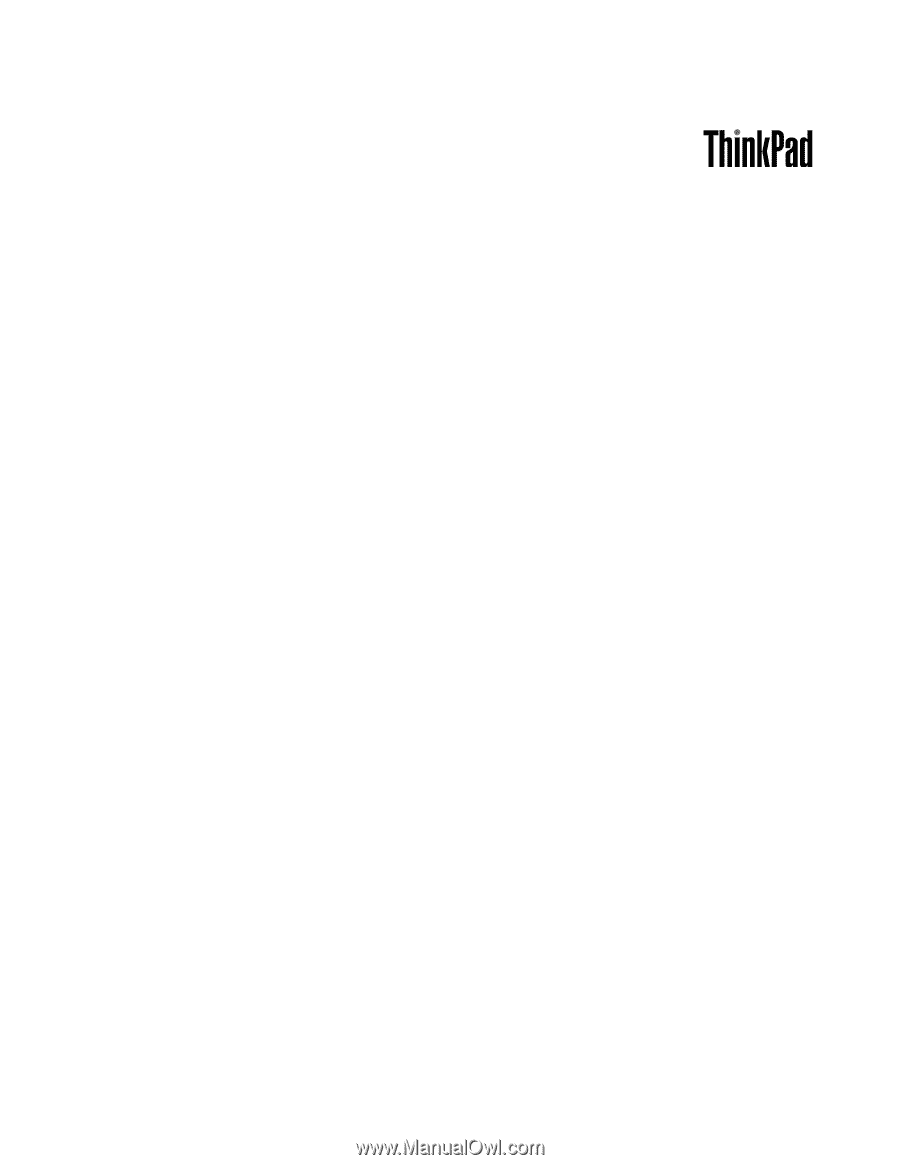
Ghidul utilizatorului
ThinkPad X1 şi X1 Hybrid